情况:正常启动项目速度很快,切换debug模式就会变得很慢,特别慢,甚至卡着不动。
解决办法:去除所有断点,重新启动
去除断点的两种方式
一、手动去除(已知断点位置及数量)
找到所有断点,挨个双击断点去除
二、统一去除(不知断点位置及数量)(推荐使用),两种方式
方式一:
①:项目右上角切换debug模式,打开“Breakpoints”菜单,便可看到所有的断点

②:选中任一断点,右键,选择“Remove All”,出现以下弹窗,点击“Yes”即可去除所有断点
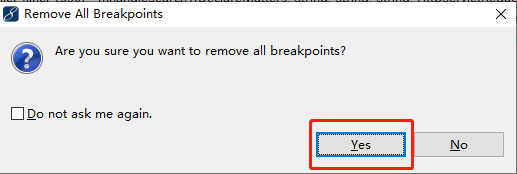
方式二:
①:依次找到菜单“Window”——“Show View”——“Other...” ,出现以下弹窗,打开“Debug”文件下的“Breakpoints”菜单
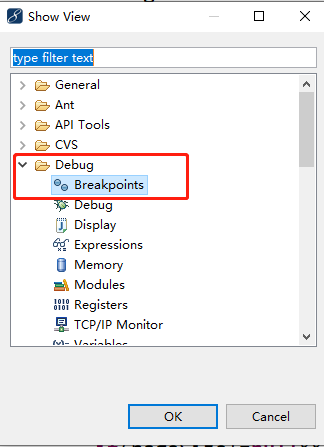
②:一般在项目的右边能看到所有断点,如下图所示
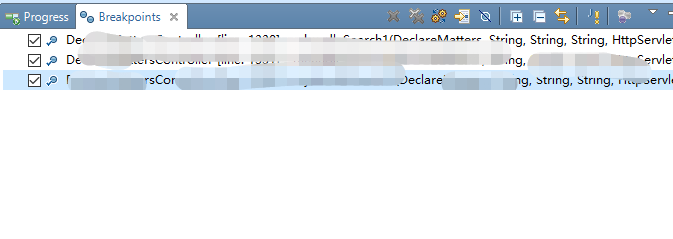
③:选中任一断点,右键,选择“Remove All”,出现以下弹窗,点击“Yes”即可去除所有断点
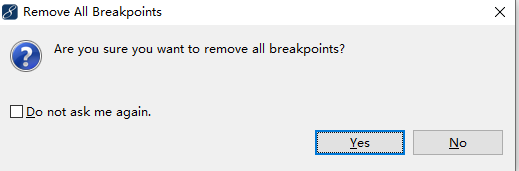
最后
以上就是单身树叶最近收集整理的关于Eclipse或myEclipse启动debug特别特别慢去除断点的两种方式的全部内容,更多相关Eclipse或myEclipse启动debug特别特别慢去除断点内容请搜索靠谱客的其他文章。
本图文内容来源于网友提供,作为学习参考使用,或来自网络收集整理,版权属于原作者所有。








发表评论 取消回复